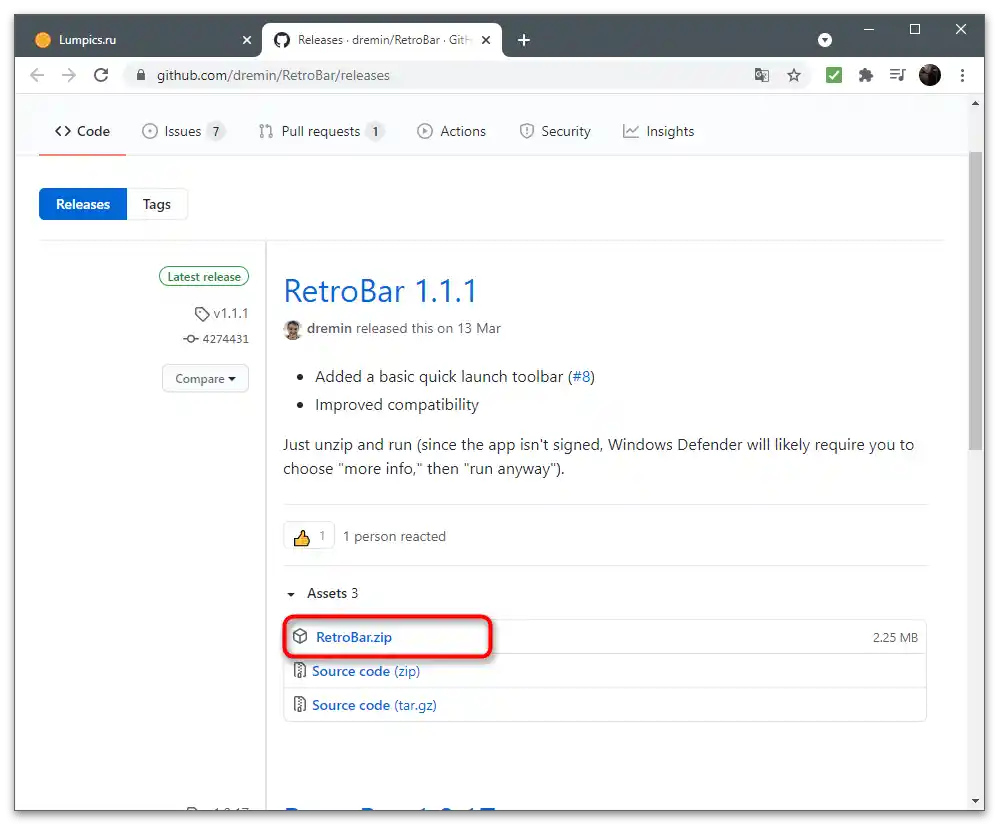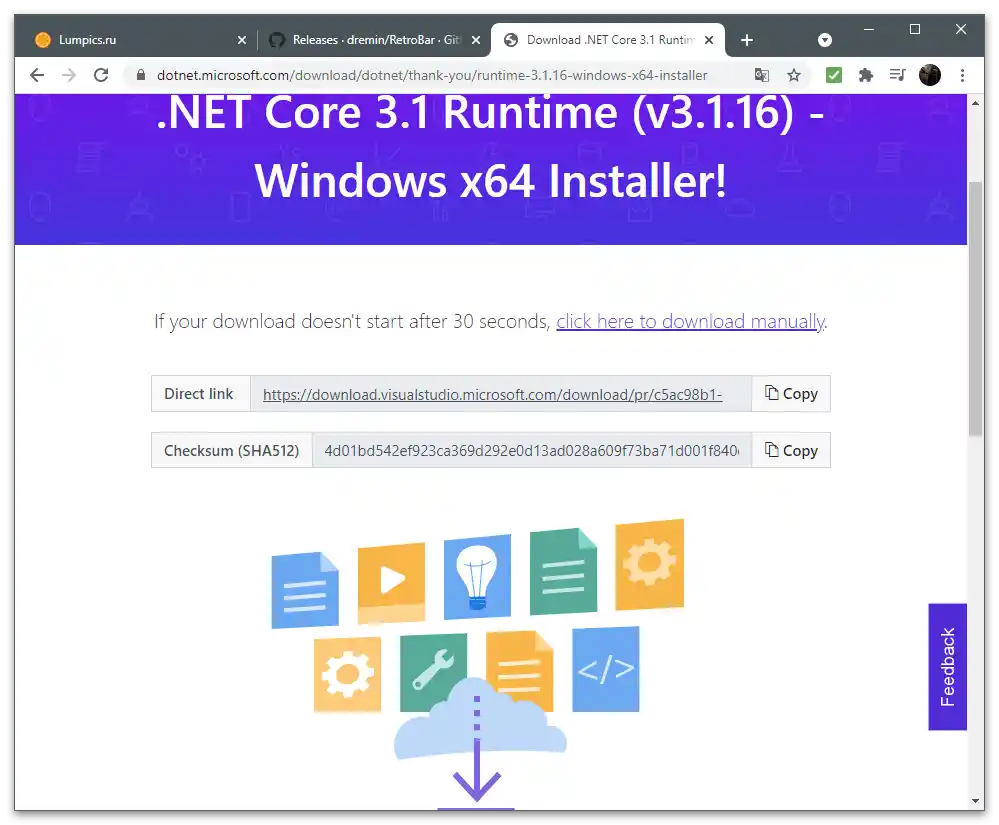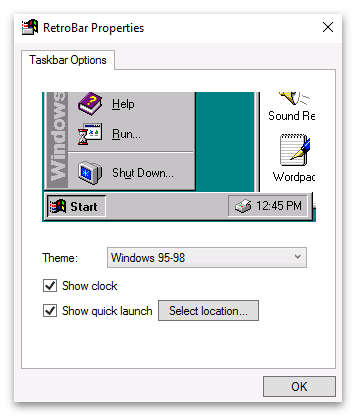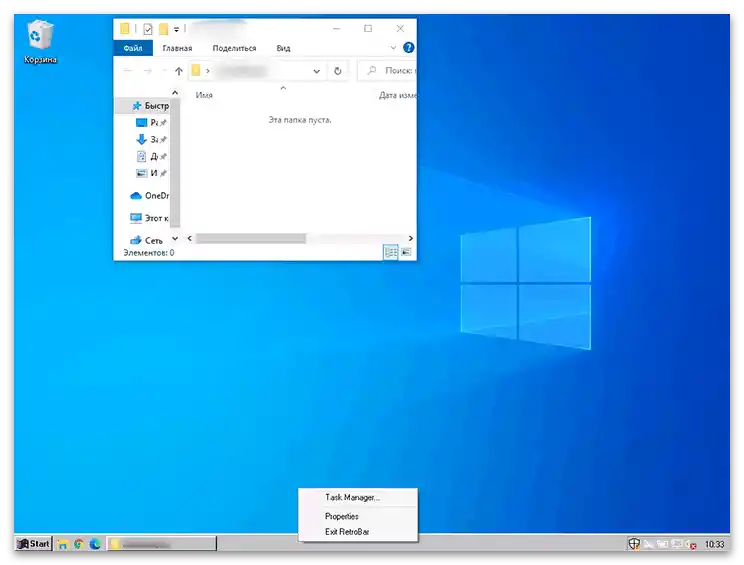Sadržaj:
Windows 10
U operativnim sistemima Windows postoji dovoljno ugrađenih funkcija koje su usmerene na prilagođavanje izgleda radne površine i optimizaciju za korisnika. Pojavljuje se mogućnost ne samo da se bilo koja slika postavi kao pozadina, već i da se promene boje prozora, trake sa alatkama, podešavaju personalizovane prečice i drugi vizuelni elementi koji se stalno pojavljuju pred očima. Pored toga, dostupni su i posebni programi od strane trećih developera, namenjeni za izvršavanje različitih zadataka u vezi sa prilagođavanjem. Kada govorimo o najnovijoj verziji Windows-a, mogućnosti personalizacije su mnogo veće i lakše ih je koristiti, jer je potrebno samo preći u odgovarajući meni i podesiti fontove, pozadinu, traku sa alatkama ili meni "Start" ili preuzeti softver koji će proširiti standardne opcije. O svemu ovome u razrađenoj formi napisano je u drugom članku na našoj stranici putem linka ispod.
Detaljnije: Kako napraviti lepu radnu površinu u Windows 10
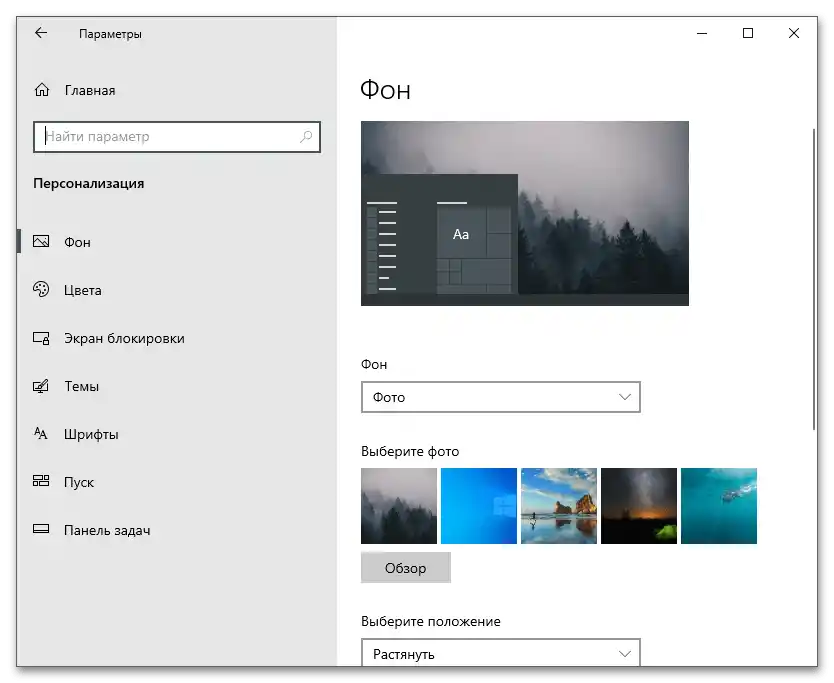
Windows 7
Iako se Windows 7 smatra zastarelim, njime i dalje koristi milioni korisnika. Ako ste vlasnik ove verzije OS-a i želite da personalizujete izgled radne površine, možete koristiti ugrađene funkcije, ali treba imati na umu da većina njih nije podržana u Minimalnoj verziji. Vlasnicima pomenute verzije koristiće treći programi koji omogućavaju razne prilagodbe OS-a. O tome i drugim karakteristikama podešavanja govori drugi naš autor.
Detaljnije: Menjamo izgled i funkcionalnost radne površine u Windows 7
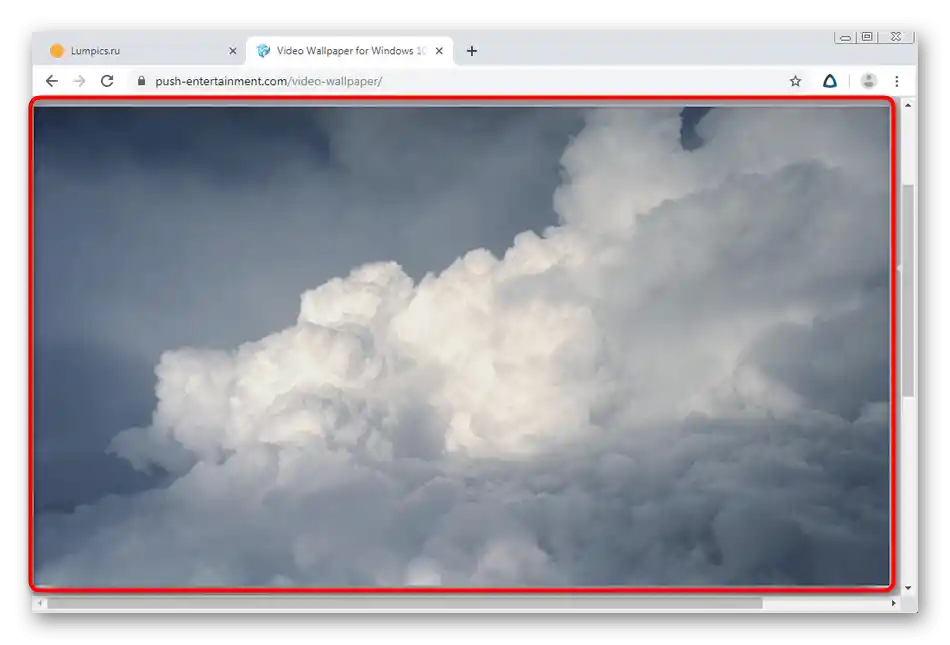
Ostali programi za prilagođavanje
Predlažemo vam dodatna rešenja za prilagođavanje, koja nisu pomenuta u člancima na koje smo dali linkove iznad.Nezavisni programeri se trude da vlastitim snagama realizuju raznovrsne funkcije, pružajući korisnicima proširene mogućnosti personalizacije. Svaki sledeći program odgovara za uvođenje različitih izmena, tako da ih možete koristiti kako odvojeno, tako i sve zajedno.
WinDynamicDesktop
Počnimo sa aplikacijom pod nazivom WinDynamicDesktop, koja korisniku pruža samo jednu funkciju — dinamički promenljive pozadine vezane za doba dana. Softver određuje trenutni čas i menja izgled pozadine na večernji, noćni ili jutarnji. Realizovati sličnu koncepciju pomoću običnih živih pozadina nije moguće, stoga je WinDynamicDesktop idealna opcija za one koji su zainteresovani za ovakvu personalizaciju. Ovo rešenje se podržava samo na Windows 10, jer se distribuira putem zvanične prodavnice aplikacija.
- Za početak instalacije otvorite "Start" i putem pretrage pronađite "Microsoft Store".
- U prodavnici iskoristite pretragu da pronađete WinDynamicDesktop i pređete na stranicu aplikacije.
- Kao što se može videti, program se distribuira besplatno, tako da je potrebno samo da pritisnete "Preuzmi".
- Sačekajte da se preuzimanje završi, prateći napredak direktno u ovom prozoru. Možete ga i minimizovati na trenutak, a obaveštenje o završetku instalacije će se prikazati u sistemskoj traci.
- Pritisnite "Pokreni" u prodavnici aplikacija ili koristite "Start", da biste putem pretrage pronašli WinDynamicDesktop.
- Glavni zadatak je da podesite raspored. Potrebno je da odredite trenutnu geolokaciju ili ručno postavite vreme izlaska i zalaska sunca. Postoji i treća opcija — korišćenje Windows geolokacijskih servisa, ali tada će biti potrebno da aplikaciji date dozvole u ime administratora.
- Nakon pokretanja obratite pažnju na dostupne pozadine s leva.Стандардни сет је сасвим довољан да провери функционалност програма.
- Изаберите једну од опција и прелазите између режима да бисте разумели како ће функционисати динамичка промена времена дана.
- Кликните "Преузми" за комплетан преглед или "Примени" за постављање позадине на радну површину.
- Преузимање ће трајати мање од минута, након чега ћете моћи да проверите резултат.
- Користите линк "Више тема онлајн", да бисте преузели друге позадине са званичног сајта, а затим их увезли.
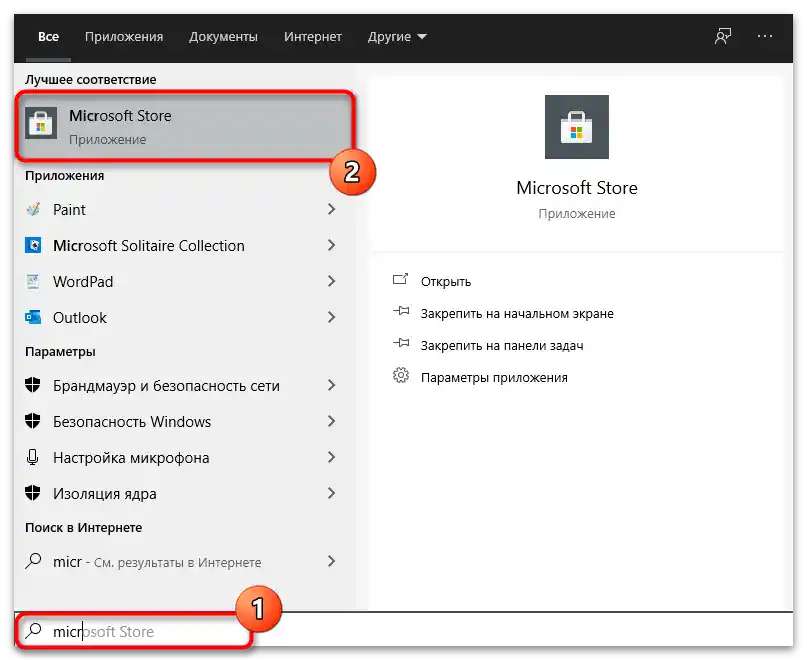
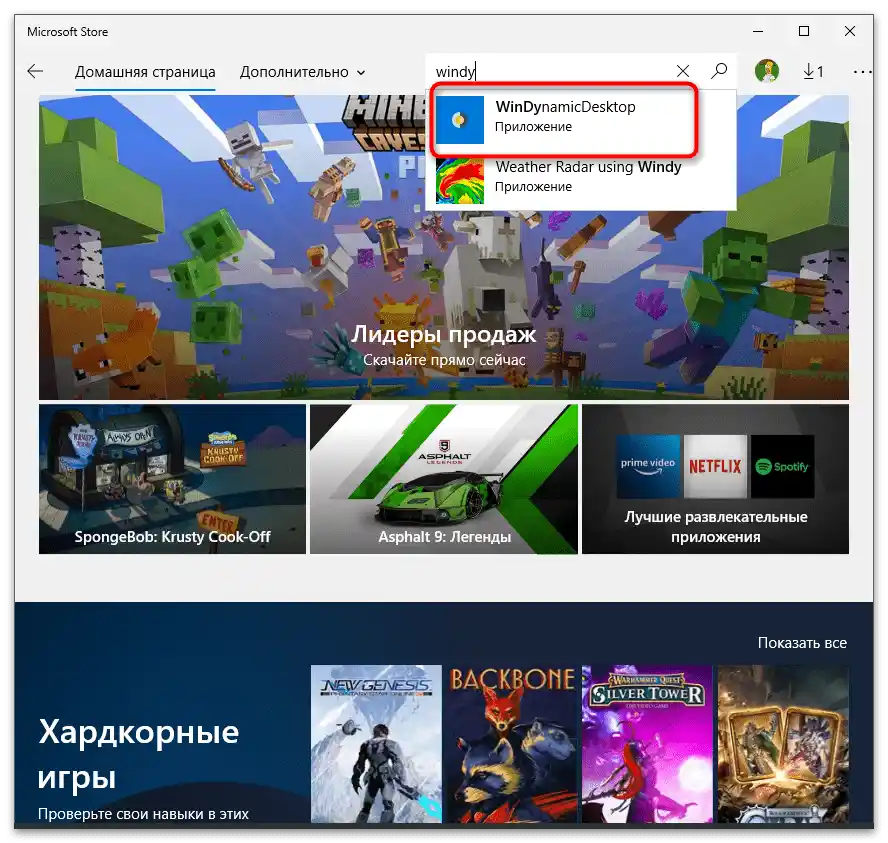
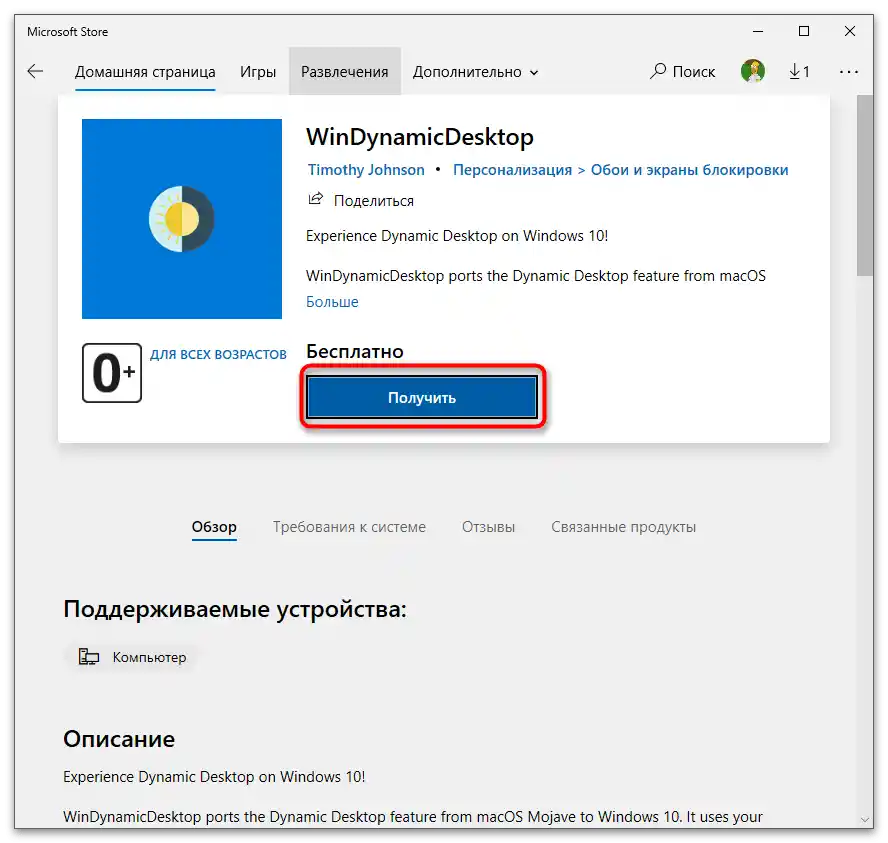
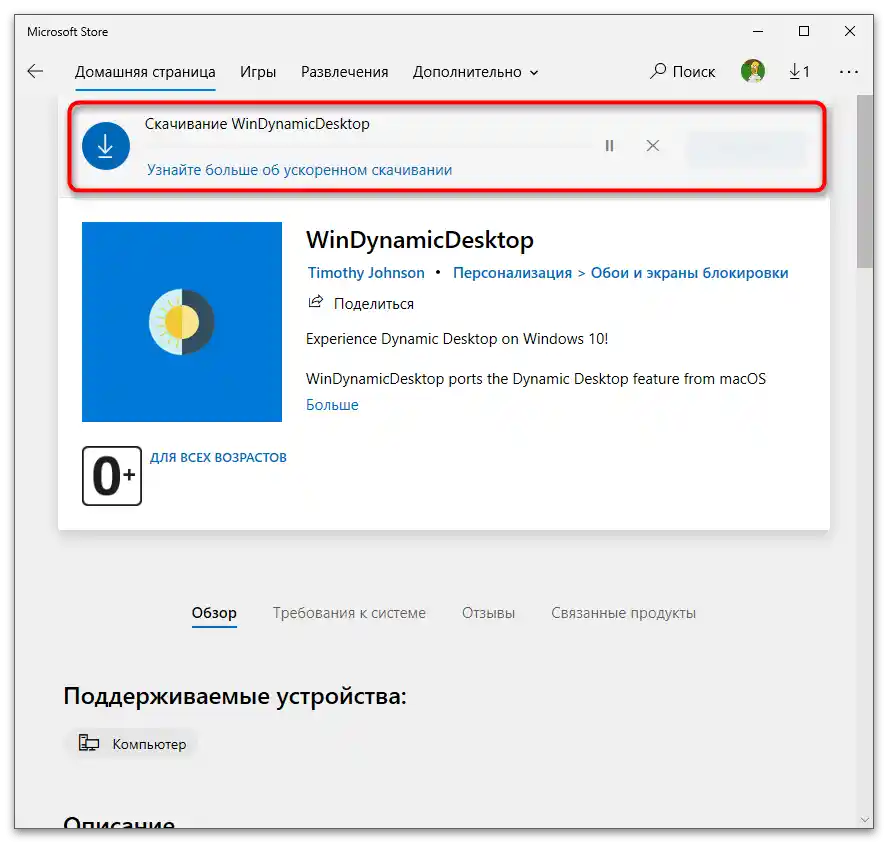
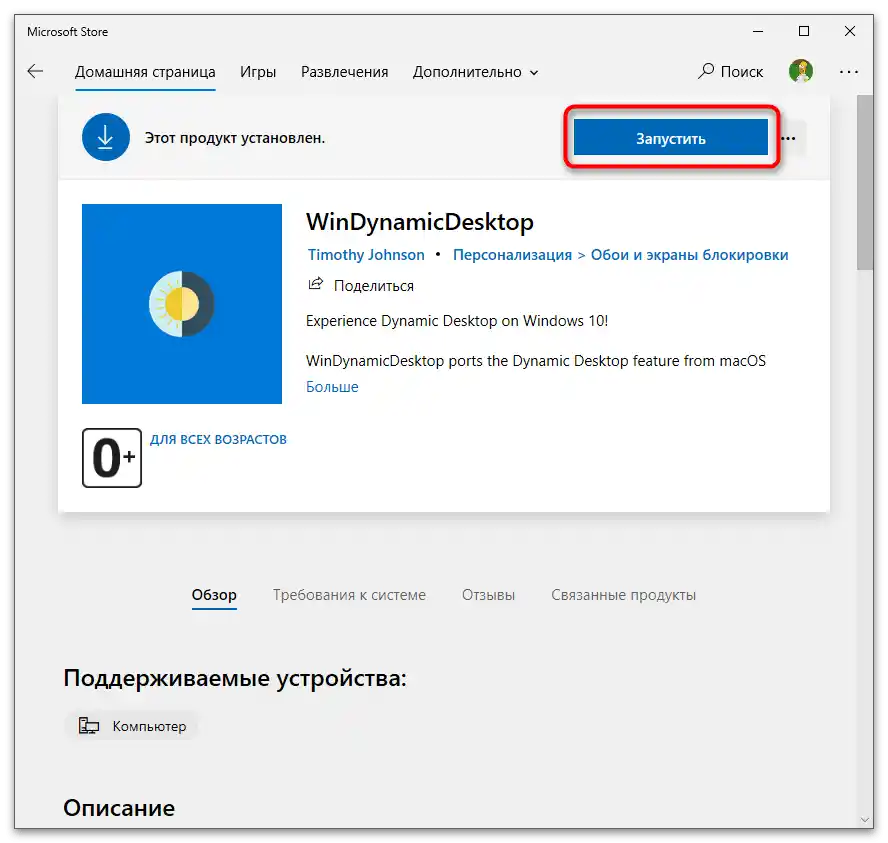
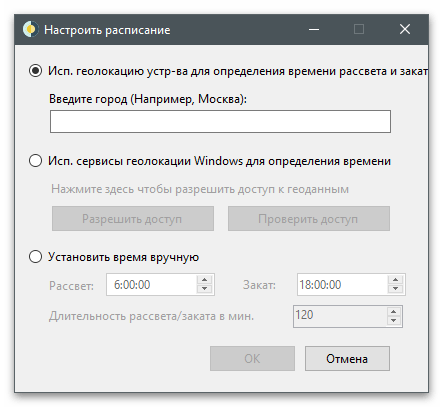
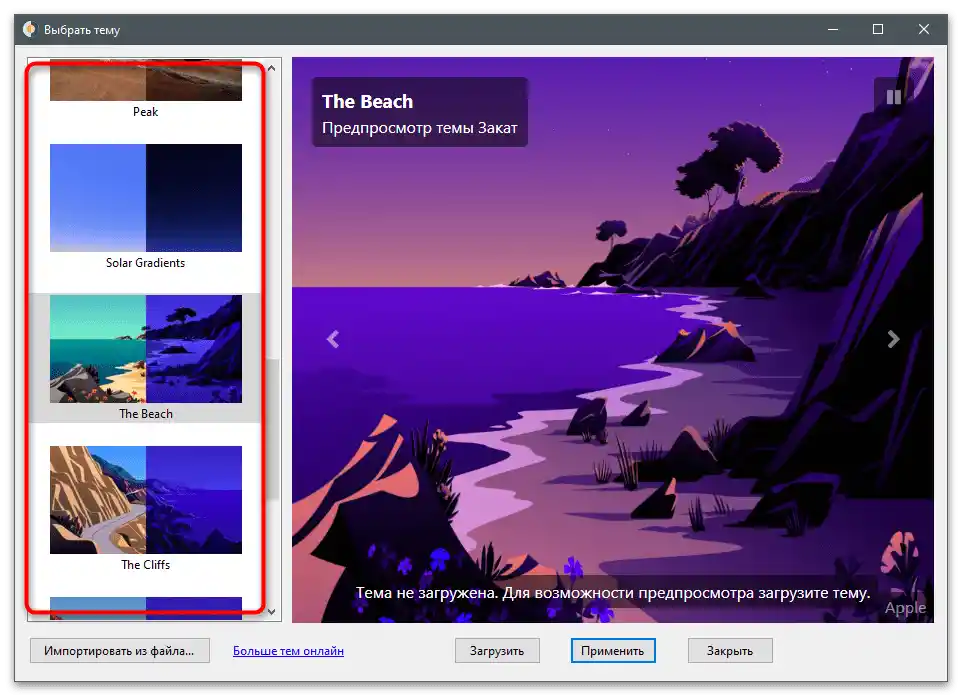
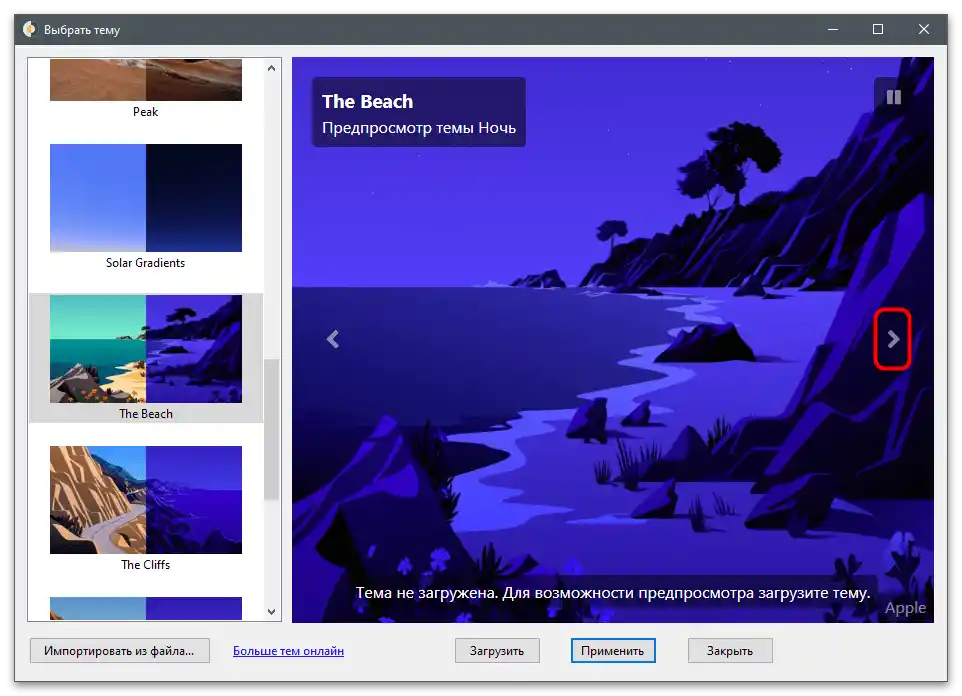
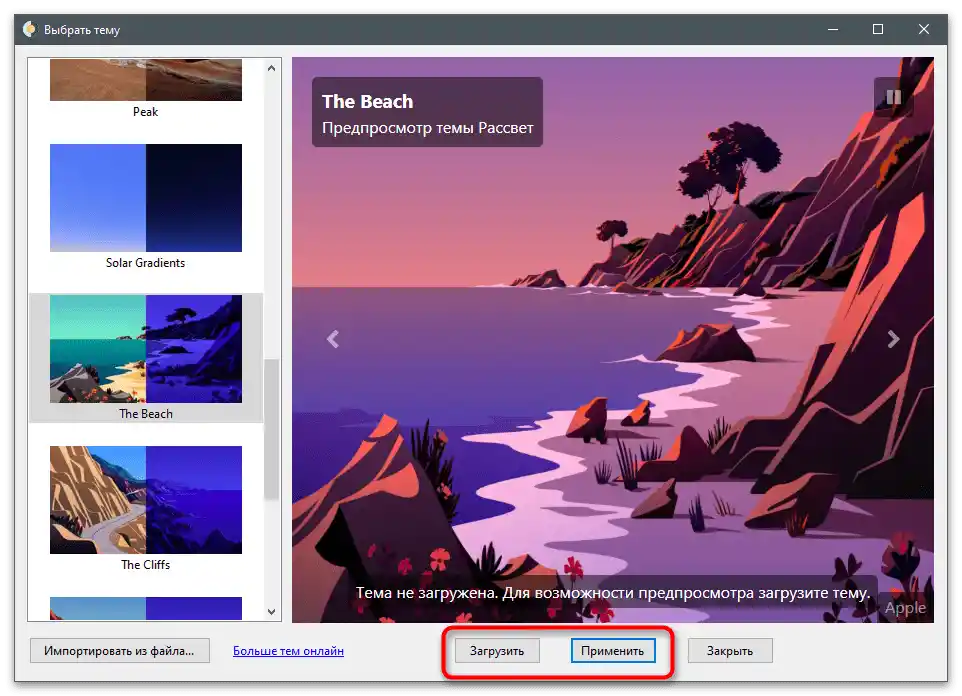
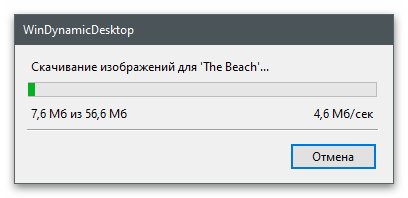
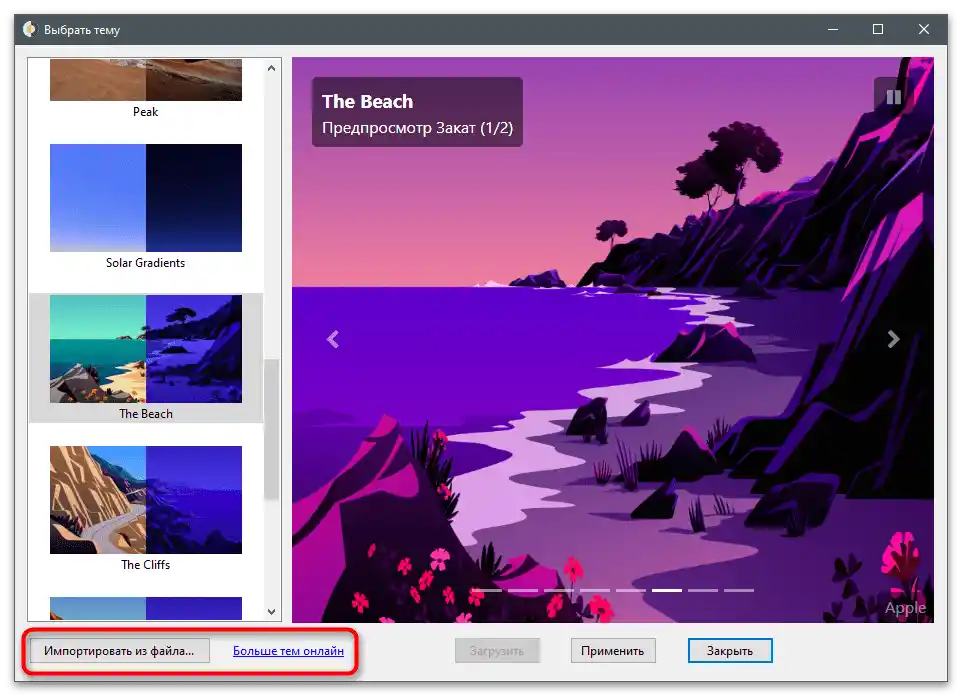
Групе на панелу задатака
Групе на панелу задатака не утичу толико на изглед радне површине, колико оптимизују њено коришћење и омогућавају да се ослободите непотребних икона, не бришући их, већ групишући их помоћу специјалне функције. Ту функцију ћемо размотрити у следећој инструкцији, а ви ћете одлучити да ли желите да групишете иконе на панелу задатака на тај начин.
- Групе на панелу задатака се дистрибуирају преко отворене платформе GitHub и преузимање сваке верзије се разликује, јер се мења локација архива за преузимање. Биће вам потребно да кликнете на линк изнад и притиснете дугме "Најновија верзија".
- На новој страници кликните на назив последње верзије да бисте прешли на њено преузимање.
- Из предложених опција изаберите ZIP-архив програма.
- Након преузимања, отворите архиву и распакујте је на било ком погодном месту на рачунару.Pokrenite Taskbar Groups pomoću izvršnog fajla u korenu arhive.
- U glavnom prozoru programa kliknite na "Add taskbar group", da biste kreirali novi profil.
- Kliknite na "Change group icon" da biste postavili ikonu grupe ikonica.
- Možete izabrati bilo koju ikonu koja se nalazi na računaru ili PNG fajl, ili možete sami da učitate ikonu koristeći pretraživač u browseru.
- Počnite sa dodavanjem prečica za grupu, klikom na "Add new shortcut".
- Pronađite postojeće prečice ili izvršne fajlove programa i redom ih sastavite u grupu.
- Obratite pažnju na podešavanja panela grupe: boja, prozirnost i veličina. One se ne menjaju često, ali ponekad mogu biti korisne.
- Kada završite sa sastavljanjem grupe ikonica, kliknite na "Save".
- Vratite se u glavni meni i dvaput kliknite na naziv grupe da biste prešli na lokaciju prečice.
- Otvorit će se prozor "File Explorer", u kojem desnim klikom miša kliknite na prečicu grupe.
- Iz kontekstualnog menija izaberite opciju "Pin to taskbar".
- Ikona se pojavila na donjoj traci, nakon čega možete kliknuti na nju.
- Na sledećem ekranu vidite da se umesto pokretanja neke aplikacije pojavila još jedna traka sa ikonama grupe.Na taj način možete kreirati i druge liste, optimizujući time prostor na traci zadataka i čineći radnu površinu lepšom.
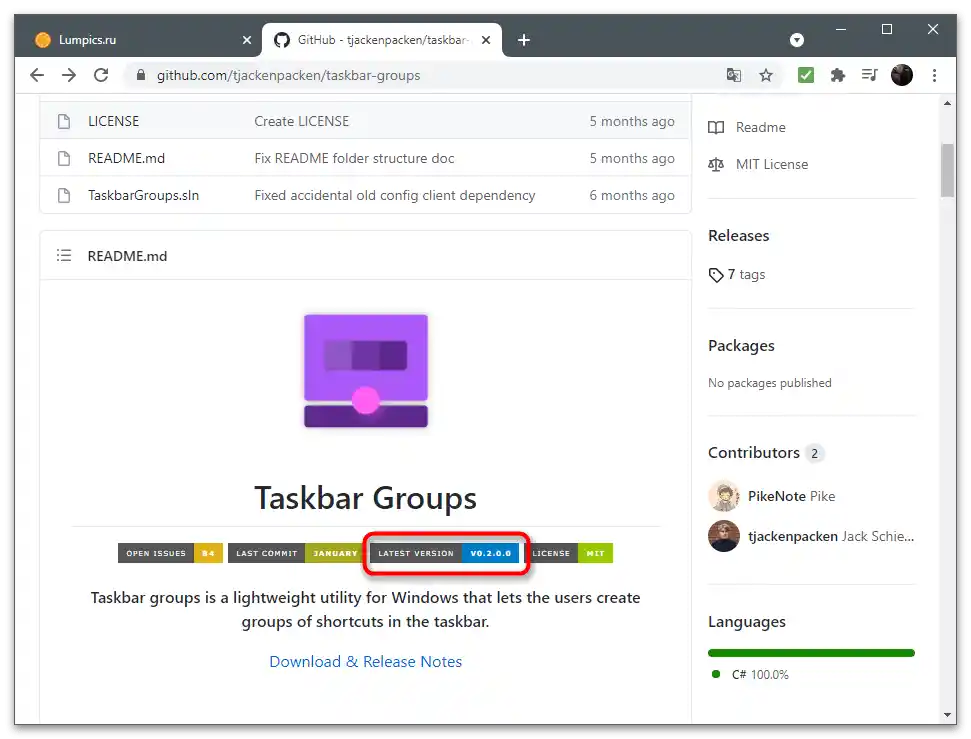
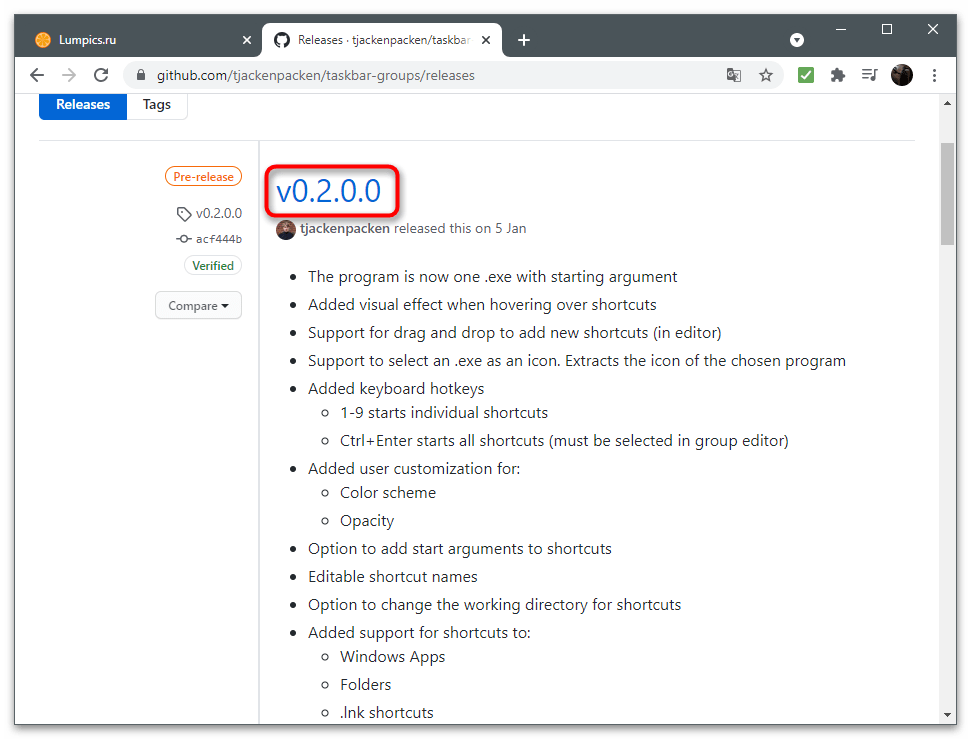

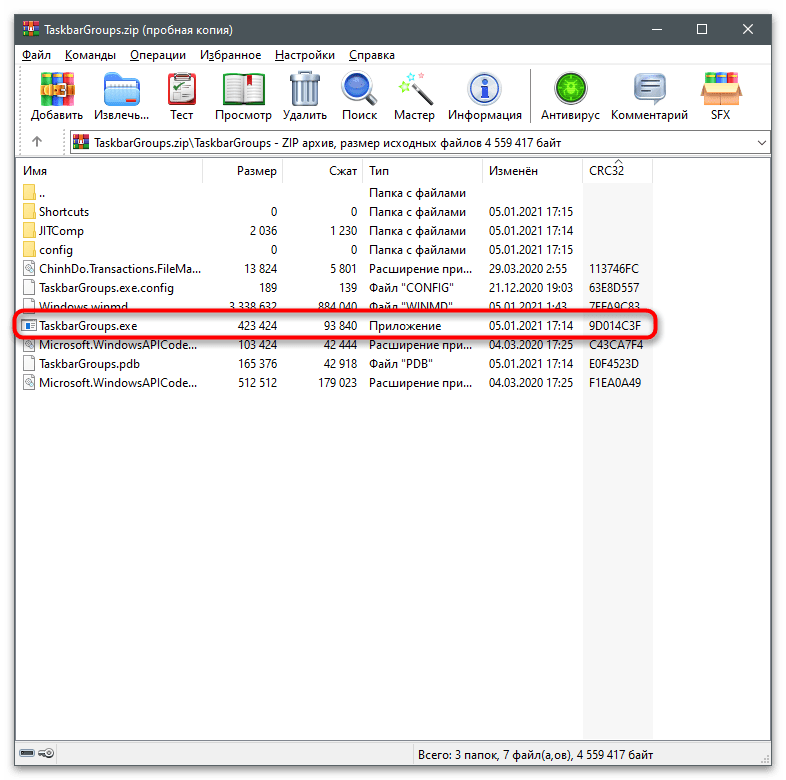
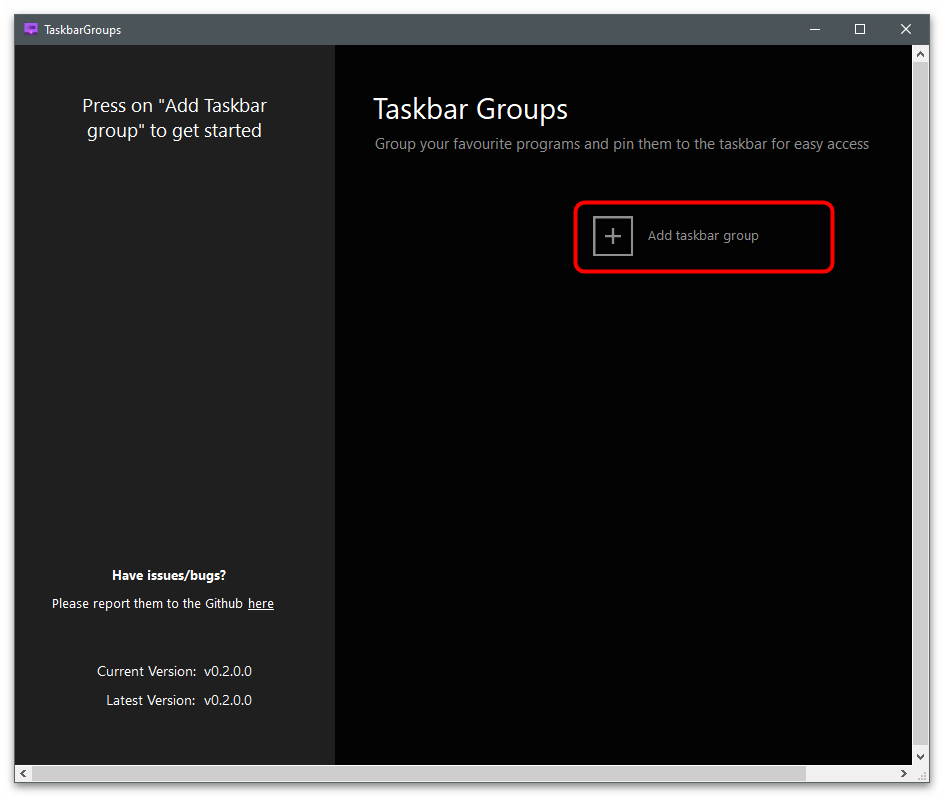
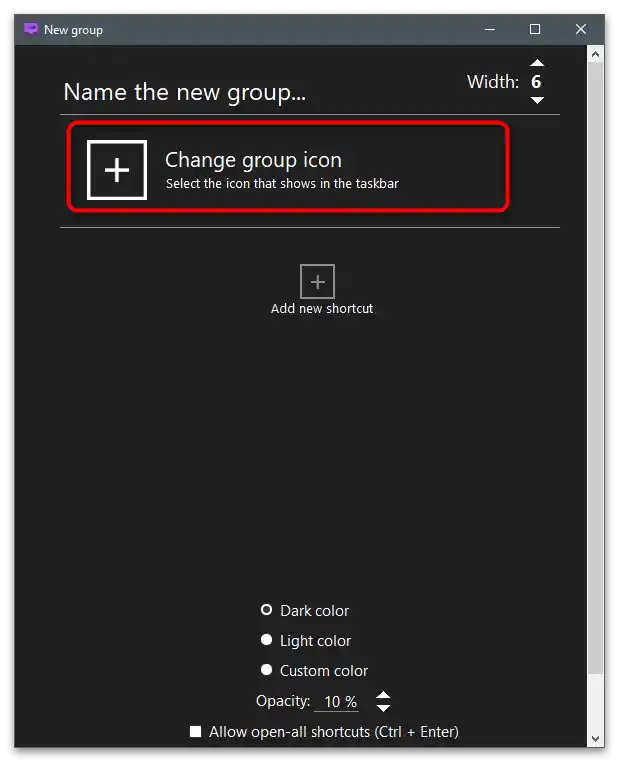
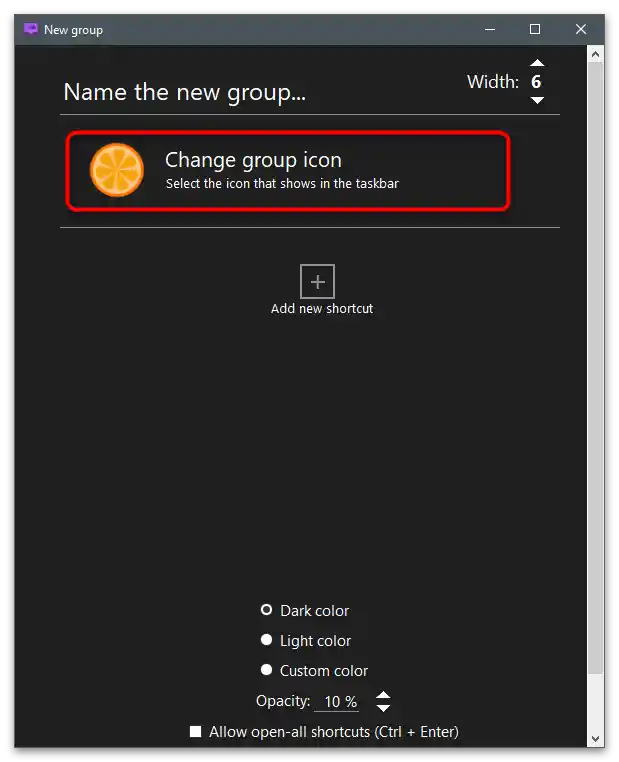
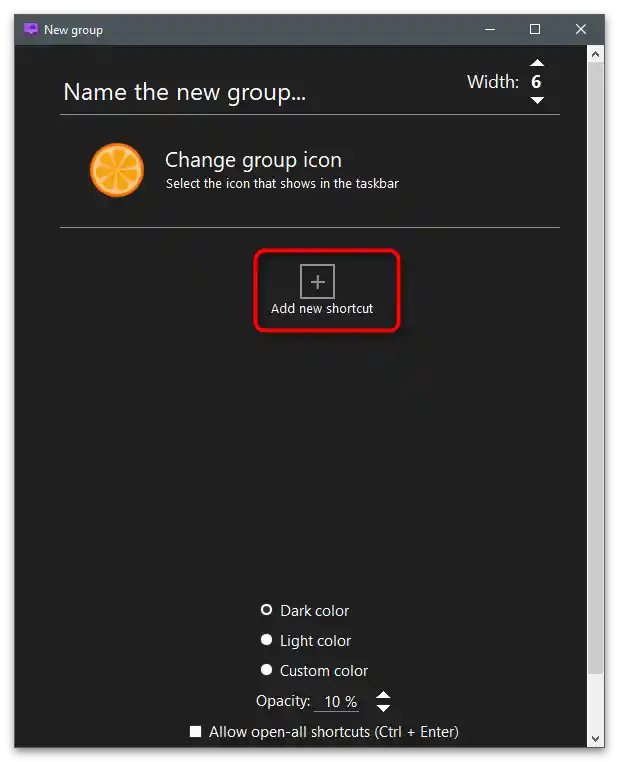
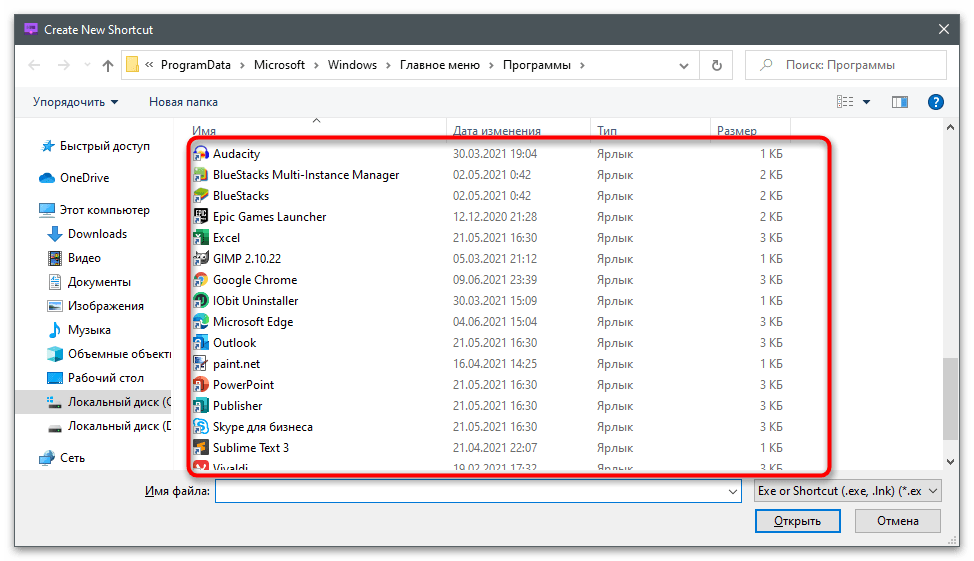
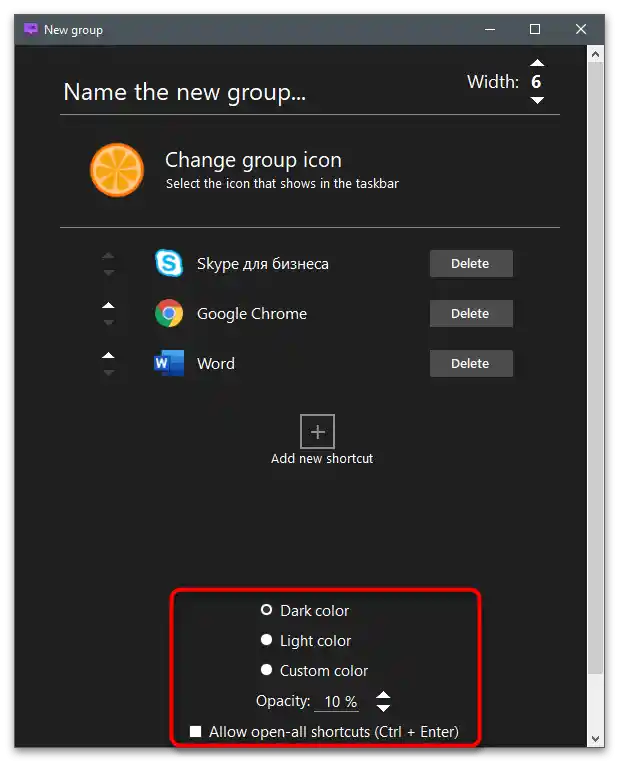
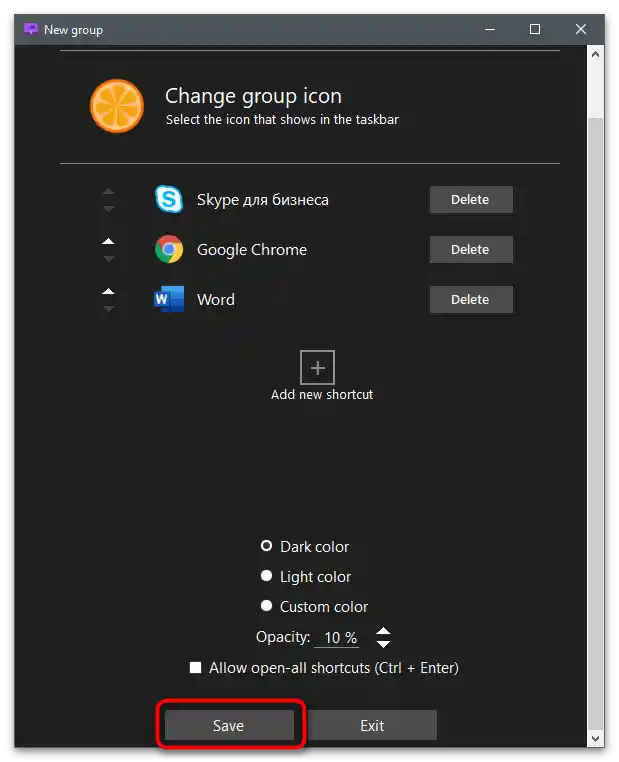
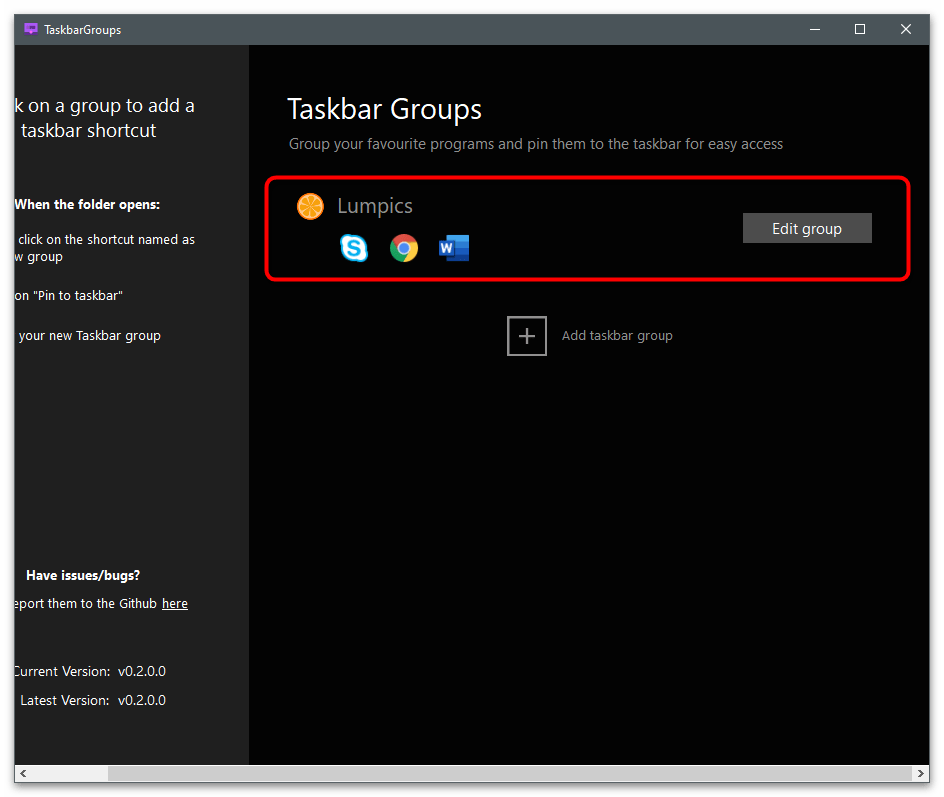
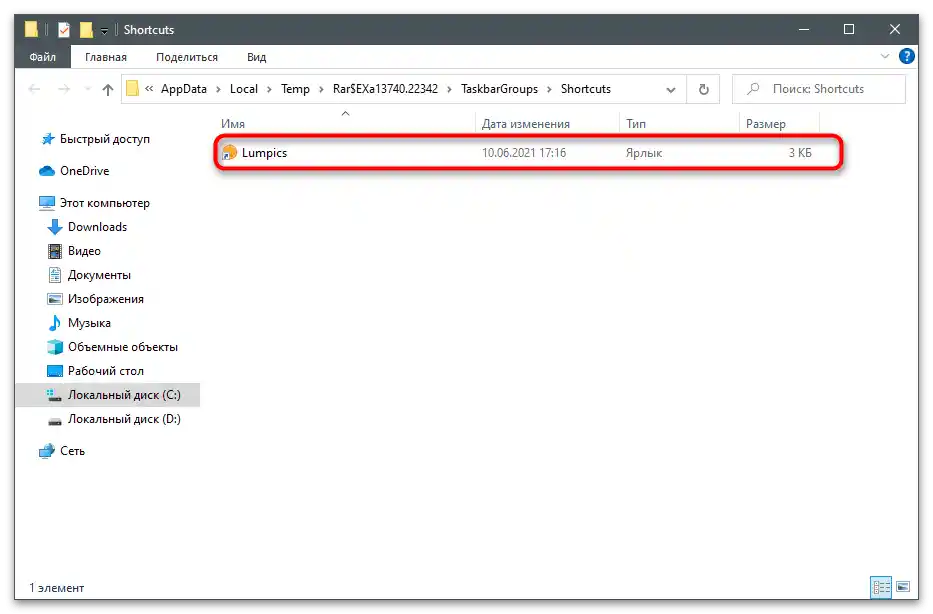
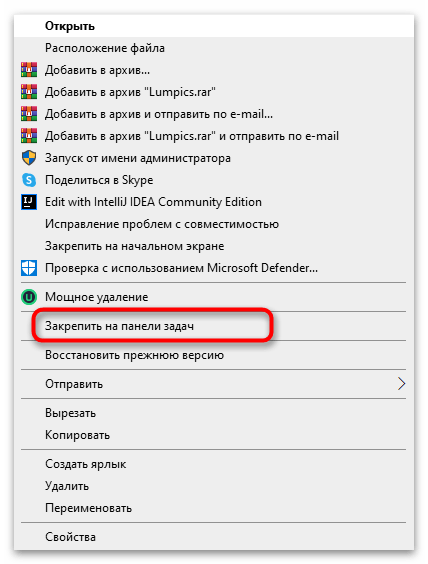

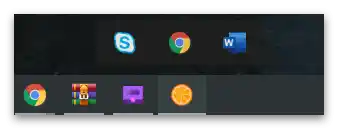
RetroBar
Na kraju, razmotrićemo neobičan program — RetroBar, koji omogućava da se u Windows 10 ili 7 postavi izgled trake zadataka Windows 98 ili XP. U njemu više nema nikakvih funkcija ili podešavanja, pa je razumno koristiti ga samo u slučaju da pod pojam lepe radne površine za vas spada promena izgleda trake zadataka na retro verziju.
- Idite na link iznad i preuzmite arhivu sa RetroBar na računar.
- Prilikom pokretanja izvršnog fajla pojaviće se obaveštenje o potrebi preuzimanja .NET Core 3.1. Bićete preusmereni na zvanični sajt Microsoft-a, gde će početi preuzimanje komponente. Nakon njene instalacije, vratite se u glavni prozor programa.
- U njemu odaberite jednu od dostupnih tema i podesite dodatne opcije po potrebi.
- Na sledećem prikazu vidite primer kako se menja izgled radne površine tokom rada programa.